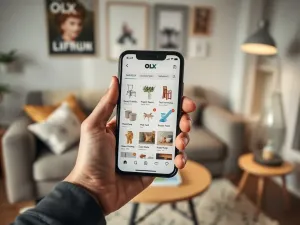Przeinstalacja Windows 10 może być kluczem do przywrócenia wydajności Twojego komputera. W artykule znajdziesz informacje o metodach reinstalacji, tworzeniu nośnika instalacyjnego oraz krokach, które warto wykonać przed i po procesie. Odkryj, jak skutecznie rozwiązać problemy z systemem i cieszyć się jego optymalną pracą!
Dlaczego warto przeinstalować Windows 10?
Reinstalacja systemu Windows 10 może być odpowiedzią na wiele problemów, które napotykają użytkownicy. Gdy system działa wolno, a codzienne operacje stają się uciążliwe, reinstalacja może przywrócić jego pierwotną wydajność. Pomoc techniczna dla systemu Windows 10 kończy się w październiku 2025 r., więc warto rozważyć tę opcję, aby zniwelować problemy z kompatybilnością oprogramowania.
Oprócz tego, przeinstalowanie systemu może pomóc w rozwiązaniu kwestii związanych z awarią sprzętu lub uszkodzeniem oprogramowania. W przypadku systemów, które doświadczają częstych błędów, zawieszeń lub nieoczekiwanych restartów, reinstalacja może być najlepszym krokiem. Pozwala również na usunięcie zbędnych programów, które mogły się nagromadzić przez lata użytkowania, i poprawę ogólnej wydajności.
W obliczu zbliżającego się końca wsparcia, po 14 października 2025 r. nie będą dostępne aktualizacje ani poprawki zabezpieczeń dla Windows 10. To oznacza, że użytkownicy muszą być świadomi zagrożeń związanych z brakiem regularnych aktualizacji. Reinstalacja systemu może być częścią procesu przygotowania do migracji na nowsze wersje Windows, zapewniając płynne przejście i minimalizując ryzyko utraty danych.
Jakie są metody przeinstalacji systemu Windows 10?
Istnieją dwie główne metody przeinstalacji systemu Windows 10, które użytkownicy mogą rozważyć w zależności od ich potrzeb i sytuacji. Każda z nich oferuje inne korzyści i różne podejścia do procesu odzyskiwania systemu.
Instalacja w miejscu
Instalacja w miejscu to rozwiązanie dedykowane dla osób, które chcą reinstalować system bez utraty danych osobistych. Jest to wyjątkowo przydatna metoda, gdy chcemy zachować wszystkie nasze ustawienia oraz zainstalowane aplikacje. Proces ten polega na uruchomieniu instalatora Windows z poziomu działającego systemu i przeprowadzeniu aktualizacji wewnętrznej.
Metoda ta nie wymaga tworzenia kopii zapasowej danych, co czyni ją szybką i wygodną opcją dla użytkowników. Dodatkowo, instalacja w miejscu eliminuje potrzebę konfigurowania ustawień i instalowania aplikacji od nowa, co oszczędza czas i wysiłek. To doskonałe rozwiązanie, gdy system zaczyna działać wolniej, ale nie chcemy tracić naszych danych.
Nowa instalacja systemu
Nowa instalacja to bardziej radykalne podejście, które wymaga całkowitego wymazania istniejących danych na dysku. Jest to idealna metoda, gdy konfigurujemy nowe urządzenie lub chcemy pozbyć się wszystkich danych oraz błędów, które nagromadziły się w systemie z biegiem czasu. Nowa instalacja pozwala na rozpoczęcie pracy na czystej wersji systemu Windows.
Proces ten jest bardziej czasochłonny, ponieważ wymaga stworzenia kopii zapasowej danych, a także ponownego zainstalowania wszystkich aplikacji oraz skonfigurowania ustawień. Jednakże, rozruch z nośnika instalacyjnego umożliwia przywrócenie systemu do stabilnego stanu, co często jest niezbędne w przypadku poważnych awarii systemu.
Jak stworzyć nośnik instalacyjny systemu Windows 10?
Nośnik instalacyjny systemu Windows jest niezbędnym narzędziem zarówno do instalacji, jak i do odzyskiwania systemu w przypadku problemów. Służy on do uruchomienia instalatora Windows, co jest kluczowe dla procesu reinstalacji. Istnieją dwa główne rodzaje nośników, które można wykorzystać do tego celu: dyski USB oraz płyty DVD.
Wybór nośnika: USB czy DVD
Decyzja o wyborze między dyskiem USB a płytą DVD jako nośnikiem instalacyjnym zależy od kilku czynników. Dyski USB są obecnie bardziej popularne ze względu na ich szybkość i wygodę użytkowania. Nośnik instalacyjny można stworzyć na dysku USB lub DVD, ale USB pozwala na znacznie szybszy transfer danych.
Warto jednak pamiętać, że nie wszystkie starsze komputery obsługują rozruch z USB, co może wymusić użycie płyty DVD. Z kolei USB jest bardziej trwałe i łatwiejsze do ponownego użycia, co czyni je bardziej uniwersalnym wyborem. Niezależnie od wyboru, nośnik instalacyjny musi zawierać wszystkie pliki potrzebne do instalacji systemu Windows.
Jak przebiega proces reinstalacji Windows 10?
Reinstalacja systemu Windows 10 wymaga przeprowadzenia kilku kluczowych kroków. Proces ten zaczyna się od przygotowania odpowiedniego nośnika instalacyjnego, a następnie przeprowadzenia instalacji zgodnie z wybraną metodą. Przed rozpoczęciem reinstalacji, ważne jest, aby przygotować się odpowiednio, zabezpieczając dane i upewniając się, że wszystkie niezbędne aplikacje i ustawienia są zarchiwizowane.
Kroki do wykonania przed reinstalacją
Przed przystąpieniem do reinstalacji, konieczne jest wykonanie kilku kroków przygotowawczych. Przede wszystkim, zaleca się stworzenie kopii zapasowej wszystkich ważnych danych osobistych, aby zabezpieczyć je przed utratą. Kolejnym krokiem jest upewnienie się, że posiadamy wszystkie niezbędne klucze licencyjne do zainstalowania ponownie naszych aplikacji.
Ważne jest również, aby sprawdzić, czy mamy dostęp do stabilnego połączenia internetowego, co może być niezbędne podczas instalacji aktualizacji oprogramowania. Warto również upewnić się, że wszystkie sterowniki urządzeń są zaktualizowane do najnowszych wersji, co minimalizuje ryzyko problemów po reinstalacji.
Jakie problemy można rozwiązać przez reinstalację?
Reinstalacja systemu Windows 10 jest skutecznym sposobem rozwiązania wielu problemów, które mogą wystąpić podczas codziennego użytkowania komputera. Jednym z najczęstszych powodów jest rozwiązanie problemów z systemem, takich jak zawieszenia, błędy systemowe czy spowolnienia. Dzięki reinstalacji można usunąć oprogramowanie, które powoduje konflikty lub problemy z kompatybilnością.
Reinstalacja jest również nieoceniona w przypadku uszkodzenia oprogramowania lub po wystąpieniu poważnych awarii sprzętowych. Przywrócenie systemu do czystego stanu pozwala na pozbycie się wszelkich złośliwych oprogramowań, które mogły zainfekować komputer. Dla użytkowników, którzy doświadczają częstych błędów, reinstalacja może być kluczem do stabilizacji systemu.
Reinstalacja systemu Windows 10 może przywrócić pierwotną wydajność komputera, eliminując problemy z kompatybilnością i błędy systemowe. Jest to skuteczny sposób na usunięcie złośliwego oprogramowania oraz przywrócenie stabilności działania.
Co zrobić po przeinstalowaniu systemu Windows 10?
Po zakończeniu procesu reinstalacji systemu Windows 10, ważne jest, aby wykonać kilka kroków, które zapewnią płynne działanie systemu oraz jego bezpieczeństwo. Przede wszystkim, należy zaktualizować system do najnowszej wersji dostępnej na rynku, co pozwoli na skorzystanie z wszystkich dostępnych poprawek i aktualizacji zabezpieczeń. Pomocne może być również zainstalowanie najnowszych wersji aplikacji i narzędzi, które używamy na co dzień.
Dodatkowo, należy skonfigurować odpowiednie opcje odzyskiwania, co ułatwi ewentualne przywrócenie systemu w przyszłości. Warto również zainstalować programy antywirusowe i antymalware, aby chronić komputer przed zagrożeniami z sieci. Regularne tworzenie kopii zapasowych danych osobistych jest również kluczowe, aby uniknąć utraty ważnych informacji w przyszłości.
Co warto zapamietać?:
- Reinstalacja Windows 10 może przywrócić wydajność systemu i rozwiązać problemy z kompatybilnością, szczególnie przed końcem wsparcia w październiku 2025 r.
- Istnieją dwie metody reinstalacji: instalacja w miejscu (bez utraty danych) oraz nowa instalacja (całkowite wymazanie danych).
- Do stworzenia nośnika instalacyjnego można użyć dysku USB lub płyty DVD; USB jest szybszym i bardziej uniwersalnym rozwiązaniem.
- Przed reinstalacją ważne jest wykonanie kopii zapasowej danych, sprawdzenie kluczy licencyjnych oraz aktualizacja sterowników.
- Po reinstalacji należy zaktualizować system, zainstalować aplikacje, skonfigurować opcje odzyskiwania i zainstalować oprogramowanie zabezpieczające.